
Агуулгын хүснэгт:
- Зохиолч Taylor Roberts [email protected].
- Public 2023-12-16 00:31.
- Хамгийн сүүлд өөрчлөгдсөн 2025-01-22 16:26.
Холбох чиний Numark DJ USB -ээр хянагч таных руу компьютер. Өөрийнхөө Виртуал DJ 8 програм хангамж, хэрэв хүсвэл нэвтрэх мэдээллийг оруулна уу. Хэрэв энэ бол нь анх удаа та эхэлж байна Виртуал DJ 8 байхад таны Нумарк хянагч юм холбогдсон , чи харах болно a -тай төстэй харилцах цонх нь доорх нэг нь: Дууны карт ашиглах, дараа нь OK дээр дарна уу.
Үүнтэй адилаар би Numark Mixdeck-ээ Virtual DJ-тэй хэрхэн холбох вэ гэж асуудаг.
Numark Mixdeck Express - Virtual DJ Pro болон Numark Cue ашиглан тохируулна
- Mixdeck Express -ийг компьютерт холбоно уу.
- Virtual DJ/CUE-г нээх.
- Програм хангамжийн баруун дээд хэсэгт байрлах Config цэс дээр дарна уу.
- Config цэсэн дэх Mappers табыг сонгоод унах цэснээс MixdeckExpress командыг сонгоно уу.
Цаашилбал, Virtual DJ LE гэж юу вэ? VirtualDJ LE Энэ бол хязгаарлагдмал тооны програм хангамж бөгөөд үйлдвэрлэгчдийн тоног төхөөрөмжөөрөө нийлүүлдэг. Энэ нь хангадаг VirtualDJ Шинэ хянагчаа хайрцагнаас нь шууд ашиглах лиценз. Энэ нь боломжуудын хувьд хязгаарлагдмал (Pro Infinity-тэй харьцуулахад) бөгөөд хугацаа, хугацаа нь хязгаарлагдахгүй.
Үүний дагуу Numark Mixtrack Pro 3 нь Virtual DJ-тэй ажилладаг уу?
The Mixtrack Pro 3 үүнийг хийдэг хуулбартай хамт ирэхгүй Виртуал DJ 8, гэхдээ энэ нь зураглалтай бөгөөд ашиглахад бэлэн хэвээр байна. Виртуал DJ -ийг таних болно Mixtrack Pro 3 Дараах сануулгыг харах болно: Дууны картыг ашиглах дээр дарахад энэ нь дараах зүйлийг өгөх болно Mixtrack Pro 3 програм хангамжийн аудио гаралтын төхөөрөмж болгон.
Numark Mixtrack Pro 3 -ийг хэрхэн бүртгүүлэх вэ?
Mixtrack Pro 3 -ийг бүртгүүлнэ үү
- Numark.com руу очоод Миний данс дээр дарна уу. Хэрэв танд бүртгэл байгаа бол нэвтэрнэ үү. Хэрэв байхгүй бол бүртгэл үүсгэнэ үү.
- Дараах мэдээллийг оруулаад төхөөрөмжөө бүртгүүлнэ үү.
- Бүртгүүлсний дараа та дансандаа дараах татан авалтуудыг харах болно.
Зөвлөмж болгож буй:
Би Mitsubishi Bluetooth-ээ хэрхэн холбох вэ?
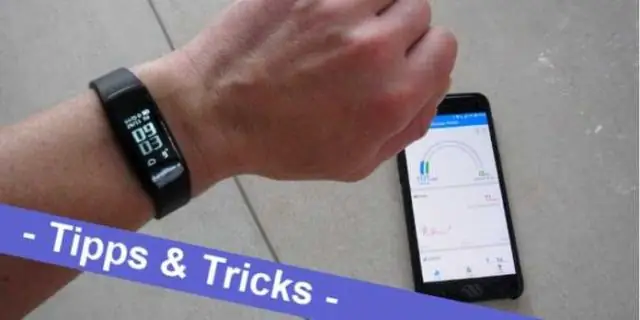
Утсан дээрээ: Тохиргоо цэс рүү ороод Bluetooth -г сонгоно уу. Bluetooth идэвхжсэн эсвэл "асаалттай" байгаа эсэхийг шалгаарай. Утсан дээрээ шинэ төхөөрөмж хайж эхлээрэй. Mitsubishi-г илрүүлсний дараа "Hands Free System" эсвэл ижил төстэй нэр гарч ирнэ. Таны машин дараа нь гар утастай холбоотой нэрийг асуух болно
Хөдөлгүүрийг хөдөлгүүрийн тавцан дээр хэрхэн яаж холбох вэ?

Хөдөлгүүрийн тавиурыг газар дээр нь бэхэлсэн хөдөлгүүрийг доошлуулаарай, ингэснээр хөдөлгүүрийн тавцантай ижил түвшинд байна. Дугуйны эргэлтийн төвийг хөдөлгүүрийн тавиур руу шургуул. Хөдөлгүүрийн өргөгчийг аажмаар доошлуулаарай, ингэснээр хөдөлгүүрийн зогсоол нь хөдөлгүүрийн жинг дэмжиж эхэлдэг
Би хуучин сабвуфераа шинэ хүлээн авагчдаа хэрхэн холбох вэ?

Хэрэв сабвуферын 'Line In' нь RCA кабель ашигладаг бол (хэрэв хүлээн авагч/өсгөгч дээрх сабвуфер нь RCA ашигладаг бол) RCA кабель ашиглан залгаад сабвуфер дээрх R эсвэл L портыг сонго. Хэрэв кабелийг нэг үзүүрээр нь салгасан бол (баруун ба зүүн сувгийн у кабель) хоёуланг нь залгаарай
Өндөр туяатай гэрлийг хэрхэн утсаар холбох вэ?

Санах ойн хадгалагч суулгана уу. Батерейг салга. Бамбай болон урд гэрлийг салга. Цахилгаан тэжээлийн утсыг чиглүүлэх. Өндөр туяа чийдэнгийнхээ утас руу холбогдоно уу. Утасны бэхэлгээнээс утсыг салга. Хоёр утсыг холбоно уу. Цахилгаан тэжээлийн утсыг шинэ гэрлүүдтэй холбоно уу
Зэс хоолойд шахалтын холбох хэрэгслийг хэрхэн холбох вэ?

Шахалтын холбох хэрэгслийг ашиглан зэс хоолойд хэрхэн нэгдэх вэ Хоолойг бэлтгэх. Бүх төрлийн хоолойн нэгэн адил ажил эхлэхийн өмнө хоолойг тусгай зэс хоолой цэвэрлэгчээр цэвэрлэх эсвэл зүгээр л утсан ноос ашиглах хэрэгтэй. Хоолойн үзүүрийг наа. Нэгдэл рүү түлхэнэ үү. Чидун болон самар авчир. Түлхүүрээр чангал. Push fit холбогч
